来吧兄弟,一起玩一起讨论!
您需要 登录 才可以下载或查看,没有账号?注册

×
如何在视频监控中心使用USB Webcams? 内容 - 概观
- Webcam系统需求
- 在视频监控中心设定使用webcam录像
- 从视频监控中心播放录像文件
概观 监控系统有时候会因为昂贵的成本变得难以维护。对于NAS的使用者来说,利用webcam来监控和录像是一个可以负担也方便设定的选项。视频监控中心可一周七天二十四小时不间断录像及截图,让您在任何时间、任意地点皆可以远程观看实时影像及回放录像档案。 Webcam 系统需求 您会需要一个内建UVC(USB Video Class)驱动程序的webcam。您可参考下列的清单来选择兼容的摄影机。 请注意: - 此为第三方软件,QNAP不提供任何兼容性之保证。
- 支持的分辨率及视框率会根据webcam之硬件自动侦测。系统会自动套用webcam所能支持之最大分辨率。
- ARM架构Turbo NAS:640x480、320x240、或 160x120(2 FPS)
- x86架构Turbo NAS:960x720、640x480、320x240、或160x120(5 FPS)
- Turbo NAS所支持之最大webcam摄影机数量:
在视频监控中心设定使用webcam录像 1. 连接USB webcam 连接USB webcam至Turbo NAS的USB端口。如果有支持该webcam,系统纪录会显示为侦测到generic UVC摄影机(请至Turbo NAS的〔控制面板〕>〔系统设定〕>〔系统纪录〕内察看)。 2. 从App Center中安装QUSBCam QPKG(自动或手动安装择一) 自动安装:从〔App Center〕>〔监控〕>〔QUSBCam〕中进行安装。 手动安装:从QNAP官网App Center中下载QUSBCam QPKG。接着,您可以藉由按〔手动安装〕的按钮来选择QUSBCam QPKG所存放的位置来开始安装程序。 3. 在QUSBCam中设定Webcam 首先,开启〔QUSBCam〕。 影像设定可以在这里设定。 4. 设定视频监控中心 a. 安装视频监控中心 - 自动安装:请至〔App Center〕>〔监控〕>〔视频监控中心〕,接着按〔新增至QTS〕按钮来开始安装程序。
- 手动安装:手动安装:从QNAP官网App Center中下载视频监控中心QPKG。接着,您可以藉由按〔手动安装〕的按钮来选择视频监控中心QPKG所存放的位置来开始安装程序。
请注意:为了确保视频监控中心之正常运作,我们建议您安装完成后重启您的Turbo NAS。 b. 利用下列设定在视频监控中心内新增webcam(请从QUSBCam确认详细设定,〔HTTP URL〕可能会与范例有所不同,请注意。) 请注意:在套用新设定之前,您可先按右侧的〔测试〕来确定与webcam的联机。
在完成USB webcam camera设定后,请前往[监控](Monitor)页面监看影像。第一次使用浏览器进入此页面时,请务必依照网页指示安装ActiveX(QMon.cab);之后,您可以开始使用视频监控中心的监控和录像功能。 播放录像档案 请按下 或按钮来进入[回放](Playback)页面。接着,请依照下列步骤播放录像档案。 1. 从IP camera树状目录中拖放IP camera到各自的回放窗口来选择要回放之频道。 2. 从 来选择回放日期。您可以查看每个频道以了解每个IP camera于哪个时间范围内有录像档案。蓝色格表示一般录像档案,红色格表示警报录像档案。如果时间区段为空白,那么表示当时没有录像档案。 3. 点击 开始回放。请利用来控制正播或倒转的方向,以及将其向左或向右移动来控制播放速度。 4. 透过时间轴选择拨放录像档案的时间。透过时间轴上的预览画面,您可以预览影片,或选择所需播放的时间点。 5. 点击 以控制所有回放窗口来回放录像档案。启用此功能后,回放功能(拨放、暂停、停止、前一个/下一个画面、前一个/下一个档案、速度调整)会一次套用到所有的回放窗口。
|  图一乐之为群晖自动设置每日bing壁纸543 人气#黑白群晖
图一乐之为群晖自动设置每日bing壁纸543 人气#黑白群晖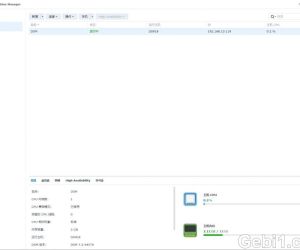 SA6400 半洗白免费方法,应该同样适用其他18119 人气#黑白群晖
SA6400 半洗白免费方法,应该同样适用其他18119 人气#黑白群晖 分享一个SA6400 的SN1912 人气#黑白群晖
分享一个SA6400 的SN1912 人气#黑白群晖 8125B连i226跑不满?原是螃蟹驱动问题。关于8589 人气#黑白群晖
8125B连i226跑不满?原是螃蟹驱动问题。关于8589 人气#黑白群晖